Mit der Spatial Analyst-Lizenz verfügbar.
Zusammenfassung
Berechnet die Volumenänderung zwischen zwei Oberflächen. Dieses Werkzeug wird in der Regel für Ab- und Auftragsvorgänge verwendet.
Weitere Informationen zur Funktionsweise des Werkzeugs "Abtrag/Auftrag"
Bild
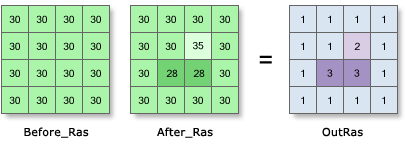
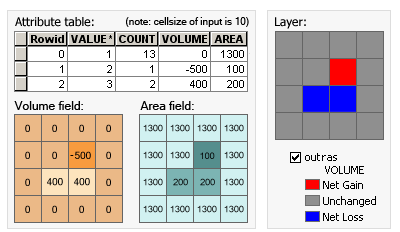
Verwendung
Mit dem Werkzeug Abtrag/Auftrag können Sie eine Karte auf der Basis von zwei Eingabe-Oberflächen ("Vorher" und "Nachher") erstellen. Die Karte zeigt die Flächen und das Volumen von Oberflächenmaterial, die durch Hinzufügen und Entfernen von Material geändert wurden.
Beide Oberflächen des Eingabe-Rasters müssen lagegleich sein. Das bedeutet, sie müssen über einen gemeinsamen Ursprung, dieselbe Anzahl an Zellenzeilen und -spalten und dieselbe Zellengröße verfügen.
Für genaue Ergebnisse sollten die Z-Einheiten mit den XY-Geländeeinheiten übereinstimmen. Auf diese Weise wird sichergestellt, dass die sich ergebenden Volumen in aussagekräftigen Kubikmaßeinheiten (d. h. Kubikmeter) angegeben werden. Sind die Einheiten nicht identisch, rechnen Sie die Z-Einheiten mit einem Z-Faktor in XY-Einheiten um. Beispiel: Wenn die Z-Einheiten in Fuß und die XY-Einheiten in Metern angegeben sind, wählen Sie den Z-Faktor "0,3048", um die Z-Einheiten von Fuß in Meter umzurechnen.
Sie können auch das mathematische Werkzeug Multiplizieren verwenden, um ein Oberflächen-Raster zu erstellen, in dem die Z-Werte an die Geländeeinheiten angepasst wurden.
Die Attributtabelle des Ausgabe-Rasters zeigt die Änderungen der Oberflächenvolumen nach dem Abtrag/Auftrag-Vorgang an. Positive Werte für die Volumenunterschiede geben die Bereiche der Oberfläche des Vorher-Rasters an, die abgetragen wurden (Material wurde entfernt). Ein negativer Volumenwert weist auf Flächen mit Auftrag hin (Material wurde hinzugefügt). Weitere Informationen zur Berechnung der Ergebnisse finden Sie unter Funktionsweise des Werkzeugs "Abtrag/Auftrag".
Wenn der Abtrag/Auftrag-Vorgang mit dem Werkzeug durchgeführt wird, wird standardmäßig ein spezieller Renderer angewendet, der die Positionen des Abtrags und Auftrags hervorhebt. Mit dem Renderer werden Flächen, die abgetragen wurden, blau und Flächen, die gefüllt wurden, rot gezeichnet. Unveränderte Flächen werden grau dargestellt.
Wenn das Eingabe-Raster neu berechnet werden muss, wird die bilineare Technik verwendet. Ein Eingabe-Raster muss beispielsweise dann neu berechnet werden, wenn das Ausgabe-Koordinatensystem, die Ausdehnung oder die Zellengröße sich von dem entsprechenden Wert der Eingabe unterscheidet.
Weitere Informationen zur Geoverarbeitung von Umgebungen mit diesem Werkzeug finden Sie unter Analyseumgebungen und Spatial Analyst.
Syntax
CutFill (in_before_surface, in_after_surface, {z_factor})| Parameter | Erläuterung | Datentyp |
in_before_surface | Die Eingabe, die die Oberfläche vor der Abtrags- bzw. Auftragsoperation repräsentiert. | Raster Layer |
in_after_surface | Die Eingabe, die die Oberfläche nach der Abtrags- bzw. Auftragsoperation repräsentiert. | Raster Layer |
z_factor (optional) | Anzahl der XY-Geländeeinheiten in einer Z-Oberflächeneinheit. Durch den Z-Faktor werden die Maßeinheiten der Z-Einheiten angepasst, falls sie sich von den XY-Einheiten der Eingabe-Oberfläche unterscheiden. Die Z-Werte der Eingabe-Oberfläche werden bei der Berechnung der endgültigen Ausgabe-Oberfläche mit dem Z-Faktor multipliziert. Falls die XY-Einheiten und die Z-Einheiten in denselben Maßeinheiten ausgedrückt sind, lautet der Z-Faktor 1. Hierbei handelt es sich um die Standardeinstellung. Wenn die XY- und Z-Einheiten unterschiedliche Maßeinheiten aufweisen, muss der Z-Faktor entsprechend festgelegt werden, da andernfalls falsche Ergebnisse erzielt werden. Beispiel: Wenn die Z-Einheiten in Fuß und die XY-Einheiten in Metern angegeben sind, müssen Sie den Z-Faktor "0,3048" wählen, um die Z-Einheiten von Fuß in Meter umzurechnen (1 Fuß = 0,3048 Meter). | Double |
Rückgabewert
| Name | Erläuterung | Datentyp |
| out_raster | Das Ausgabe-Raster, das Regionen mit Auftrag und Abtrag definiert. Die Werte zeigen die Positionen und Beträge, an denen Oberfläche hinzugefügt oder entfernt wurde. | Raster |
Codebeispiel
CutFill – Beispiel 1 (Python-Fenster)
In diesem Beispiel werden das Volumen und die Fläche von Abtrags- und Auftragsorten berechnet, und das Ergebnis wird als Grid-Raster ausgegeben.
import arcpy
from arcpy import env
from arcpy.sa import *
env.workspace = "C:/sapyexamples/data"
outCutFill = CutFill("elevation01", "elevation02", 1)
outCutFill.save("C:/sapyexamples/output/outcutfill01")
CutFill – Beispiel 2 (eigenständiges Skript)
In diesem Beispiel werden das Volumen und die Fläche von Abtrags- und Auftragsorten berechnet, und das Ergebnis wird als Grid-Raster ausgegeben.
# Name: Cutfill_Ex_02.py
# Description: Calculates the volume and area of cut and
# fill locations.
# Requirements: Spatial Analyst Extension
# Import system modules
import arcpy
from arcpy import env
from arcpy.sa import *
# Set environment settings
env.workspace = "C:/sapyexamples/data"
# Set local variables
inBeforeRaster = "elevation01"
inAfterRaster = "elevation02"
zFactor = 0.5
# Check out the ArcGIS Spatial Analyst extension license
arcpy.CheckOutExtension("Spatial")
# Execute CutFill
outCutFill = CutFill(inBeforeRaster, inAfterRaster, zFactor)
# Save the output
outCutFill.save("C:/sapyexamples/output/outcutfill02")
Umgebung
Lizenzierungsinformationen
- ArcGIS for Desktop Basic: Erfordert Spatial Analyst oder 3D Analyst
- ArcGIS for Desktop Standard: Erfordert Spatial Analyst oder 3D Analyst
- ArcGIS for Desktop Advanced: Erfordert Spatial Analyst oder 3D Analyst